Sådan ændrer du din standardbrowser til iPhone
Hvis du er en omfattende internet surfer, skal du være i stand til at skelne en browser fra en anden. Du kan endda være i stand til at differentiere de fordele, du kan få, hvis du er opmærksom nok. Hvis du for eksempel er vant til at surfe på nettet ved hjælp af Internet Explorer, vil du være i stand til at lære, at Google Chrome indlæser websiderne hurtigere, når du bruger det. eller du kan differentiere, at Mozilla Firefox tager længere tid at starte browseren end Chrome.
Din iPhone leveres med sin standard browser - den mobile Safari. Problemet er, at ikke alle iPhone-brugere elsker denne browser. Der er flere gode browsere, du kan bruge med din iPhone til at gøre din browsing oplevelse til en behagelig. Blandt disse browsere er Opera mini, Skyfire, 360 browser, VanillaSurf, etc ...
Du har måske brugt en af disse, men hvordan kan du gøre din yndlingsbrowser til standardbrowseren på din iPhone?
Sådan ændres iPhone Standard Browser
Her er den vejledning, du kan følge for at ændre din standard iPhone-browser. Men først bør du vide, at denne vejledning kun er beregnet til jailbroken iPhones. Med dette skrift kan Apple kun ændre standard søgemaskine, men ikke standardwebbrowser. Så vi vil udnytte en hack kaldet Browser Changer .
Den første vej
Trin 1. Start Cydia fra springbrættet og klik på fanen ' Sektioner '.
Trin 2. Rul ned lidt og prøv at kigge efter ' Tweaks ' indstilling. Når du har fundet det, skal du trykke på det, og du vil blive præsenteret med en liste over pakker.
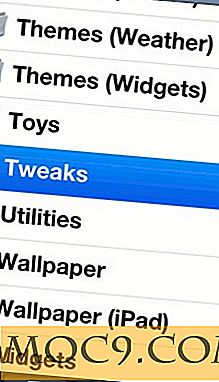
Trin 3. Vælg ' Browser Changer ' blandt pakkerne. Tryk på den for at åbne pakken.

Trin 4. Tryk på knappen ' Installer ' øverst til højre på skærmen.

Trin 5. Du skal ' bekræfte ' din sidste handling.

Trin 6. Når installationen er færdig, tryk på ' Genstart Springboard '.

Trin 7. Når du har genstartet springbrættet, skal du starte ' Settings ' app og trykke på ' Browser Changer '.

Trin 8. Du vil have mange muligheder for, hvilken browser du vil gøre som standard.
Den anden vej
Trin 1. Start Cydia fra dit springbræt.
Trin 2. Tryk på fanen "Søg" og indtast "Browser veksler".

Trin 3. Nu skal du åbne pakken og følge resten af trinene over.
De næste trin ville være lettere, da du bare skal følge de trin, der allerede er nævnt i den første måde at installere og konfigurere browserchanger hack på.
Det er det! Du vil kunne åbne e-mails eller surfe på nettet ved hjælp af din yndlingsbrowser. Bemærk venligst, at i automatisk mini-side understøttes den automatiske sideindlæsning ved opstart ikke. Det er måske ikke obligatorisk fra din side, men hvis du vil bryde kedsomheden ved at bruge den samme browser igen og igen, kan denne vejledning være en stor hjælp.







